Trustedinstaller.exe. Cómo Manejar Este Archivo Y Sus Efectos Negativos En Windows
Ningún sistema operativo escapa a errores o fallas, derivados de la corrupción de archivos de sistema, aplicaciones, programas e infecciones por malware, Windows no es la excepción y puedes experimentar molestias en su funcionamiento.
La ralentización es uno de esos problemas comunes y puede ser ocasionada, entre muchas causas, por el archivo Trustedinstaller.exe, el cual en su proceso puede elevar el uso de los recursos de tu PC, de ahí la importancia de que sepas como manejarlo y solucionar los efectos negativos que puede causar.
- Qué es Trustedinstaller.exe y cuál es su función en tu PC
- Efectos negativos de Trustedinstaller.exe en el sistema operativo Windows
-
Maneja correctamente el archivo Trustedinstaller.exe y evita efectos perjudiciales en tu PC
- Método 1. Desactiva Trustedinstaller.exe desde Panel de Control
- Método 2. Limpia el historial de informes de problemas para corregir Trustedinstaller.exe
- Método 3. Comprueba los archivos de sistema para modificar Trustedinstaller.exe
- Método 4. Deshabilitar el archivo de sistema Trustedinstaller.exe
- Método 5. Vuelve a configurar los permisos de administración de Trustedinstaller.exe
- Método 6. Detén el Instalador de Módulos de Windows
- Método 7. Comprueba si se trata de una infección por virus trustedinstaller.exe y elimínalo
- Métodos de eliminación manual del virus trustedinstaller.exe
- Eliminación automática del virus trusted.installer.exe
- Método 8. Instalar un nuevo paquete Windows
Qué es Trustedinstaller.exe y cuál es su función en tu PC
Trustedinstaller.exe es un archivo de sistema, que forma parte de manera legítima de Windows, vinculado a Windows Modules Installer, es decir es un proceso crucial para el funcionamiento del sistema.
El archivo Trustedinstaller.exe está incluido dentro de la arquitectura de todas sus versiones, a partir de Windows Vista, encontrándolo, por supuesto, en Windows 10.
Ejecuta su proceso de manera casi inadvertida, ubicado en C:Windows\servicing, unidad donde se instala con un tamaño que oscila entre los 100 y 200 KB.
Se trata de un archivo diseñado para dos funciones importantes dentro del sistema Windows: Protección y manejo de otros archivos y carpetas principales, y el manejo de las actualizaciones imprescindibles para Windows.
Lee También Que Es Autoit v3 Script Y Como Desinstalarlo
Que Es Autoit v3 Script Y Como DesinstalarloEl proceso Trustedinstaller.exe desarrolla una función protectora que limita tu acción como usuario al intentar eliminar o modificar componentes esenciales para Windows.
Su responsabilidad en el manejo de las actualizaciones se centra en su acción de detección, configuración y modificación de las mismas para que Windows funcione correctamente.
En líneas generales Trustedinstaller.exe instala, actualiza y modifica archivos esenciales de Windows, tres acciones que controla, para mantener la integridad y estabilidad del sistema.
Es bueno aclarar que en su legítima concepción e inclusión en el sistema operativo Windows, Trustedinstaller.exe no es un virus y tiene absoluta permisividad para ejercer su proceso dentro de tu PC.
Lamentablemente, aumentan los reportes de usuario que informan que el proceso Trustedinstaller.exe es una causa probable de ralentización de sus equipos.
Lee También Que Es ConfigAPK Y Cómo Desinstalarlo Tutorial Paso A Paso
Que Es ConfigAPK Y Cómo Desinstalarlo Tutorial Paso A PasoSe ha manifestado que genera un alto uso de los recursos del CPU, incluso cuando no está ejecutando las funciones relativas a la actualización de Windows.
Lentitud al ejecutar los comandos o en el proceso de inicio son las evidencias de este alto consumo generado por Trustedinstaller.exe, presumiblemente porque el archivo esté fallando o se haya corrompido.
De igual manera, se ha reportado la aparición de mensajes de error relacionados con Trustedinstaller.exe referidos a la necesidad de que este archivo permita que ejecutes acciones sobre otros archivos esenciales.
Errores que se pueden generar por el hecho de una infección por malware, de mediano a alto nivel, que puede derivar en graves consecuencias e inhabilitación del sistema operativo si no se detecta a tiempo.
Por su naturaleza de componente esencial del sistema operativo Windows no es recomendable desinstalar el archivo Trustedinstaller.exe, puesto que esto puede detener actualizaciones y funciones que conllevarían a problemas mayores.
Al no poder remover a Trustedinstaller.exe, por ser un recurso protegido, la preocupación acerca de sus efectos negativos se acrecienta, pues desencadenará daños permanentes en tu computador.
Lee También Mejores 12 Programas Para Elaborar Diseños Para Camisetas
Mejores 12 Programas Para Elaborar Diseños Para CamisetasPor fortuna, existe la posibilidad de desactivar o inhabilitar el proceso de Trustedinstaller.exe sin eliminarlo de raíz de tu PC y así evitar fallas en Windows.
Una variedad de métodos son aplicables para detener la función de Trustedinstaller.exe y sus efectos negativos en Windows, necesariamente es imprescindible que previamente comprendas la real afectación que produce en el sistema.
Efectos negativos de Trustedinstaller.exe en el sistema operativo Windows
Como ya mencionamos los problemas que pueden derivarse de una corrupción en el archivo Trustedinstaller.exe se manifiestan en primer lugar con un alto consumo de los recursos del sistema de tu equipo de computación.
Con respecto a esto podemos decir que si se quiere es normal que Trustedinstaller.exe eleve en consumo de recursos, pero solamente cuando ejecuta el manejo de actualizaciones para el que fue desarrollado. Si se vuelve permanente, se debe activar tu alerta de usuario.
Este alto consumo de recursos ocasiona que tu equipo se vuelva demasiado lento, entorpeciendo las acciones que ejecutas desde tu PC, el arranque del sistema tarda más de lo esperado, las páginas web demoran en su inicio, los comandos no responden a tiempo, son molestias comunes en estos casos.
Otro efecto negativo de fallas en el archivo Trustedinstaller.exe es la aparición de mensajes de código de error, el más común es uno que enuncia la necesidad de que autorice modificaciones en otros archivos de sistema.
Lee También Windows Media Player No Puede Grabar Algunos De Los Archivos
Windows Media Player No Puede Grabar Algunos De Los ArchivosEl mensaje Usted requiere permisos de Trustedinstaller.exe, puede aparecer al intentar editar, eliminar, instalar o desinstalar archivos y carpetas esenciales de Windows, aun cuando tengas privilegios de Administrador.
Lo cual es una consecuencia lógica del hecho de que Trustedinstaller.exe es una cuenta de usuario que controla archivos de sistema de Windows y su objetivo real es controlar los manejos que como usuario puedas ejecutar en el sistema.
Así que este mensaje aunque molesto, puede ser de utilidad para evitar que como usuario, por error dañes archivos de sistema, previniendo así afectaciones importantes en tus equipos.
Pero cuando estos mensajes de códigos de error se suman a una ralentización permanente de tu equipo y se vuelven periódicamente constantes, podemos pensar que la corrupción de Trustedinstaller.exe se deba a que fue reemplazado por un malware.
Así es, el proceso legítimo de Windows puede ser reemplazado por un malware que como impostor asume su identidad para pasar desapercibido y desplegar su acción contaminante.
El malware homónimo trustedinstaller.exe* vulnera la seguridad de tu equipo y sistema operativo Windows, haciéndolo permeable a graves infecciones, ralentización e intervención de otros archivos de funcionamiento, cerrándolos u obstruyendo su función.
 Cómo Desactivar Aero Shake Windows 10
Cómo Desactivar Aero Shake Windows 10Si se trata de un virus que reemplaza al archivo ejecutable, puede ser utilizado por hackers para recopilar tu información personal: nombre, direcciones postales o de correo electrónico, claves de usuario o claves de acceso bancario. Las consecuencias más graves derivarían en robo de identidad.
La corrupción, fallas, infección o problemas en el archivo ejecutable Trustedinstaller.exe también puede generar la aparición molesta de otros mensajes de códigos de error como:
- Ruta de aplicación errónea: TrustedInstaller.exe.
- Error de aplicación TrustedInstaller.exe.
- Error al iniciar el programa: TrustedInstaller.exe.
- No se puede encontrar TrustedInstaller.exe.
- TrustedInstaller.exe falló.
- TrustedInstaller.exe no encontrado.
- TrustedInstaller.exe no se está ejecutando.
- TrustedInstaller.exe ha detectado un problema y debe cerrarse. Lamentamos las molestias.
- TrustedInstaller.exe no es una aplicación Win32 válida.
Como toda infección por virus los daños a largo plazo son irreversibles. Por ello ante la sospecha de que trustedinstaller.exe malware ha sustituido la ejecución del archivo esencial, se deben tomar medidas urgentes para comprobar este hecho, verificando el uso de la CPU.
Se observas un alto uso permanente de la CPU el sistema puede estar ante un riesgo potencialmente grave si no se detecta y elimina de manera oportuna e inmediata.
Ya al conocer, reconocer y comprobar los efectos negativos que se pueden generar ante problemas con el archivo Trustedinstaller.exe, puedes asumir acciones para evitar daños mayores en tu equipo.
Cambiar los permisos de propietario, deshabilitar las funciones del archivo ejecutable, desactivarlo o someter el equipo a revisiones antivirus son métodos que te servirán para volver a un correcto funcionamiento de tu sistema.
Lee También Hamachi Se Detuvo. Soluciona Problemas Con Este Servicio En Windows 10 Y 8
Hamachi Se Detuvo. Soluciona Problemas Con Este Servicio En Windows 10 Y 8Ahora te presentamos varios métodos de eficacia comprobada para lograr el manejo correcto del archivo ejecutable Trustedinstaller.exe, para detener sus efecto negativo en tu PC y en caso de ataque malware, restituir sus funciones legitimas en Windows.
Hacemos énfasis en recordarte que no se trata de eliminar totalmente el archivo de tu equipo, se trata de cambios de permisos, desactivación o modificaciones de seguridad que deben realizarse con cuidado para no dañar el sistema operativo.
*Para efectos de este texto diferenciaremos en adelante el nombre del archivo legítimo Trustedinstaller.exe, escribiendo el nombre del virus homónimo con letras minúsculas (trustedinstaller.exe).
Maneja correctamente el archivo Trustedinstaller.exe y evita efectos perjudiciales en tu PC
Sea cual sea el motivo por el que Trustedinstaller está representando un problema para el funcionamiento de tu equipo de computación bajo el sistema operativo Windows, lo importante es que asumas medidas correctivas a tiempo.
Para ello te recomendamos seguir los siguientes métodos de solución y volver a la normalidad de funciones de tu PC. Detalle, cuidado y prudencia con el manejo de Trustedinstaller.exe es lo recomendable para no afectar el proceso de este archivo esencial.
Sigue los métodos que describiremos a continuación:
Lee También Svchost.exe: ¿Legítimo Y Confiable O Potencialmente Peligroso?
Svchost.exe: ¿Legítimo Y Confiable O Potencialmente Peligroso?Método 1. Desactiva Trustedinstaller.exe desde Panel de Control
La primera recomendación es comenzar por lo básico, que en este caso es desactivar el archivo Trustedinstaller.exe que puede estar generando problemas en el funcionamiento de tu PC.
Accediendo a Panel de Control este proceso de desactivación es relativamente fácil y paralizará la función automática de actualizaciones que administra Tustedinstaller.exe. Para ello sigue estos pasos:
- Ve al menú de Inicio de Windows y ubica Panel de Control.
- En Panel de Control selecciona la opción Mantenimiento del sistema.
- A continuación debes desactivar la opción Actualización automática.
- Pulsa el botón Aceptar y cierra el cuadro de diálogo.
Método 2. Limpia el historial de informes de problemas para corregir Trustedinstaller.exe
Ya sabes que eliminar el archivo de sistema legítimo Trustedinstaller.exe no es una opción viable, pues afectaría acceder a actualizaciones primordiales y necesarias para tu equipo.
En tal caso un método alternativo para evitar las fallas y códigos de error derivados de Trustedinstaller.exe es borrar todo el historial de informes de problemas, de la siguiente forma:
- Pulsa en Inicio y ubica Panel de Control.
- En Panel de Control pulsa en Informes de problemas y soluciones.
- Marca la opción Borrar historial de soluciones y problemas.
- Pulsa en el botón Aceptar para confirmar los cambios.
Método 3. Comprueba los archivos de sistema para modificar Trustedinstaller.exe
Para modificar o corregir fallas en el funcionamiento de Trustedinstaller.exe o en caso de que se sospeche que sea un malware puedes comprobar el estado de este archivo de sistema de la siguiente manera:
- Pulsa el botón de Inicio de Windows, en el cuadro de búsqueda agrega el texto: cmd.
- Pulsa, con el botón derecho del mouse, en el resultado de la búsqueda, en el menú desplegado selecciona Ejecutar como administrador.
- En la ventana emergente Administrador de Windows, agrega el texto: sfc /scannow, al finalizar el proceso reinicia tu equipo.
Este método se aplica para corregir daños en cualquier archivo de sistema de Windows y es efectivo también con Trustedinstaller.exe, al cumplir el paso a paso, el funcionamiento de tu PC debería ser óptimo nuevamente.
Lee También Csrss.exe. Proceso Ejecutable O Troyano. ¿Qué Riesgo Existe?
Csrss.exe. Proceso Ejecutable O Troyano. ¿Qué Riesgo Existe?Método 4. Deshabilitar el archivo de sistema Trustedinstaller.exe
Los problemas de alto uso de la CPU o de solicitud de permisos para el manejo de archivos esenciales ocasionados por Trustedinstaller.exe pueden corregirse deshabilitando sus funciones.
Recuerda que por ser un proceso esencial de Windows no se debe eliminar del sistema para evitar daños irrecuperables. Por eso solo te guiamos en este proceso para detener temporalmente sus funciones:
- Pulsa de manera conjunta las teclas Windows+R, para desplegar el cuadro Ejecutar.
- En Ejecutar agrega el texto: services.msc y pulsa OK.
- En la ventana emergente Servicios busca el servicio Instalador de módulos de Windows, pulsa, con el botón derecho del mouse, para abrir la opción Propiedades.
- En Propiedades, en la sección Tipo de inicio elige la opción Manual. (Es posible también que lo configures como Desactivado).
- Pulsa en Aplicar y Aceptar para que se realicen los cambios.
Esto deshabilitará Trustedinstaller.exe y ya no iniciará sus funciones de manera automática, disminuyendo su uso de CPU y permitirá cambios en otros archivos de sistema.
Método 5. Vuelve a configurar los permisos de administración de Trustedinstaller.exe
Con este método habilitarás los permisos necesarios para que puedas tú ser el administrador de archivos esenciales y superar la notificación emergente que solicita autorización para su modificación.
Prueba los siguientes pasos:
- Pulsa, con el botón derecho del mouse, en el archivo o carpeta a modificar y ubica en el desplegado la opción Propiedades, pulsa.
- En Propiedades, selecciona la pestaña Seguridad, pulsa el botón Avanzado y ubica Configuración de seguridad avanzada para todos los usuarios.
- En la pestaña Propietario pulsa el botón Cambiar (Editar en Windows 7).
- Ahora en la opción Seleccionar usuario o grupo, agrega el nombre del objeto a seleccionar, y pulsa Verificar nombres.
- Pulsa el botón Aceptar para continuar.
- Vuelve a la ventana Propiedades y selecciona el usuario elegido y marca Permitir en la sección Control total.
- Para obtener el permiso y confirmar los cambios pulsa en los botones Aplicar y Aceptar.
Ahora ve al archivo o carpeta que solicitaba el permiso de Trustedinstaller para modificar o eliminar y podrás eliminarlo moviéndolo a la papelera de reciclaje.
Lee También Virus S3.amazonaws.com. Elimínalo Y Protege Tu Equipo De Sus Efectos Nocivos
Virus S3.amazonaws.com. Elimínalo Y Protege Tu Equipo De Sus Efectos NocivosMétodo 6. Detén el Instalador de Módulos de Windows
Si procedes a desactivar totalmente el Instalador de Módulos de Windows podrás modificar el archivo Trustedinstaller.exe, para que deje de generar problemas en tu sistema operativo. Lo puedes hacer siguiendo estos pasos:
- Pulsa de manera conjunta las teclas Windows+R, para desplegar el cuadro Ejecutar.
- En Ejecutar agrega el texto: msconfig.
- En el cuadro de Configuración del sistema ve a la pestaña Servicios.
- En el listado de servicios, desmarca el servicio Instalador de módulos de Windows.
- Pulsa los botones Aplicar y Aceptar para guardar el cambio.
- Reinicia el equipo.
Así detendrás el Instalador de módulos de Windows y sus actualizaciones automáticas, que en adelante debes instalar de forma manual.
Método 7. Comprueba si se trata de una infección por virus trustedinstaller.exe y elimínalo
Como ya explicamos el archivo legítimo de sistema Trustedinstaller.exe y sus funciones de administración de actualizaciones y otros archivos esenciales puede ser sustituido por la acción infecciosa de un malware homónimo.
Por lo tanto debes comprobar si en efecto estás ante un ataque por malware a tu sistema operativo y proceder a eliminarlo de raíz. La manera inicial de saberlo es verificar si es trustedinstaller.exe virus el que aumenta de manera permanente la carga de tu CPU.
Cuentas con disponibilidad en el mercado digital de softwares profesionales de apoyo herramientas de análisis automáticas para realizar este proceso y verificar qué aplicación, archivo o programa afecta el rendimiento de tu PC.
También te recomendamos verificar la ubicación del archivo, si se encuentra en una ubicación diferente a la predeterminada para el archivo legítimo Trustedinstaller.exe, C:Windows\servicing, es probable que estés en presencia de un virus que lo sustituye.
 RegClean Pro ¿Cómo Eliminarlo Y Evitar Su Potencial Efecto Malware?
RegClean Pro ¿Cómo Eliminarlo Y Evitar Su Potencial Efecto Malware?Debes entonces activar escaneos de seguridad, con una periodicidad mínima semanal, para garantizar la protección de tu equipo de computación. Si esta revisión te indica la presencia del virus trustedinstaller.exe, debes eliminarlos de forma inmediata.
Como usuario puedes optar entre un proceso de eliminación manual del virus, o acceder al apoyo técnico de programas automatizados y profesionales de seguridad, softwares antivirus confiables.
Métodos de eliminación manual del virus trustedinstaller.exe
Con mucha atención y dedicación al procedimiento puedes optar por eliminar el virus trustedinstaller.exe de forma manual, accediendo a tu equipo en Modo Seguro con Funciones de Red o en Modo Seguro con Símbolo del Sistema.
Se trata de ingresar al sistema en Modo Seguro y desde allí ejecutar los procedimientos de eliminación de archivos de sistema sospechosos de infección por malware.
- Acceder a Windows en Modo Seguro con Funciones de Red para eliminar el virus trustedinstaller.exe
Para eliminar el virus con este proceso debes cumplir los siguientes pasos:
Paso 1: Accede a Windows activando Modo Seguro con funciones de Red:
Lee También Cómo Quitar Trackid = Sp-006 De Tu PC – Tutorial Paso A Paso
Cómo Quitar Trackid = Sp-006 De Tu PC – Tutorial Paso A PasoPara las versiones Windows 7, Vista y XP:
- Reinicia el sistema, para ello debes: en el menú de Inicio ubica el botón Apagar, pulsa y selecciona la opción Reiniciar, en el cuadro emergente confirma pulsando Aceptar.
- Al iniciar de nuevo tu equipo, pulsa, varias veces, la tecla F8, hasta que se despliegue la ventana Opciones de Inicio Avanzadas. (De acuerdo al modelo de la placa base puedes optar por pulsar las teclas F2, F12 o Supr).
- En el listado selecciona Modo Seguro con Funciones de Red.
Para las versiones Windows 8 y Windows 10:
- Pulsa, con el botón derecho del mouse, en el botón de Inicio y selecciona la opción Configuración.
- En el desplegado selecciona Actualizaciones y Seguridad.
- En la nueva ventana (panel izquierdo), selecciona la opción Recuperación.
- Ubica la sección Inicio Avanzado y pulsa en Reiniciar ahora.
- A continuación pulsa en Solucionador de Problemas y ve a Opciones Avanzadas.
- Selecciona la opción Ajustes de Inicio y pulsa Reiniciar.
En el listado selecciona la opción 5 o Habilitar Modo Seguro con Funciones de Red.
Una vez hayas accedido al sistema, en cualquier versión de Windows, debes proceder a aplicar la siguiente acción.
Paso 2. Elimina los procesos sospechosos de infección por el virus trustedinstaller.exe:
Para cumplir este paso, desde Modo Seguro con Funciones de Red, debes acceder al Administrador de Tareas de Windows, para comprobar si el malware está ejecutando un proceso y detenerlo.
Para ir al Administrador de Tareas debes:
Lee También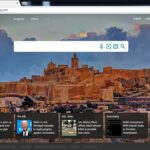 Bing.com Y Su Trasformación Invasiva A Bing Redirect. Elimínalo Ya
Bing.com Y Su Trasformación Invasiva A Bing Redirect. Elimínalo Ya- Pulsa de manera simultánea las teclas Ctrl + Shift + Esc.
- Pulsa en la opción Más detalles.
- En la pestaña Procesos en segundo plano (Procesos en Windows 7) busca en el listado el archivo relacionado con el virus trustedinstaller.exe.
- Pulsa sobre él, con el botón derecho de mouse, y selecciona Abrir localización del archivo.
- Esto desplegará una nueva ventana en la que se indica la ubicación del archivo, si es diferente a C:/Windows/servicing, debes volver al cuadro de Administrador de Tareas-Procesos y pulsar sobre el archivo relacionado con el virus trustedinstaller.exe y seleccionar Finalizar Tarea.
- Por último elimina los contenidos del archivo sospechoso.
Paso 3: Comprueba los programas de Inicio:
- Abre el Administrador de Tareas, pulsa simultáneamente las teclas Ctrl + Shift + Esc.
- En la pestaña Inicio, pulsa, con el botón derecho del mouse, sobre el archivo sospechoso relacionado con el virus trustedinstaller.exe y elige Deshabilitar.
Paso 4: Elimina archivos relacionados con el virus trustedinstaller.exe:
En vista de que los archivos de software malicioso infectados con el virus trustedinstaller.exe, pueden instalarse en diferentes espacios dentro de tu equipo de computación, es necesario que los ubiques y ejecutes una limpieza de tus discos locales de almacenamiento, de la siguiente forma:
- Abre el menú de Inicio de Windows, en la barra de búsqueda agrega el texto: Limpieza de Discos y pulsa Enter.
- Selecciona el Disco a limpiar, C: es el predeterminado como principal y con mayores posibilidades de infección por malware.
- En la lista de archivos selecciona: Temporary Internet Files – Downloads - Recycle Bin - Temporary files.
- Selecciona Limpiar archivos del sistema.
- Al finalizar reinicia tu PC en Modo Normal.
Nota: Otros archivos maliciosos pueden ocultarse en las carpetas: %AppData% - %LocalAppData% - %ProgramData% - %WinDir%, las puedes ubicar agregando su nombre a la barra de búsqueda de Windows.
2. Acceder a Windows en Modo Seguro con Símbolo del Sistema para eliminar el virus trustedinstaller.exe
Acceder a Windows en Modo Seguro con Símbolo del Sistema te permitirá eliminar el virus identificado y comprobado trustedinstaller.exe de manera más fácil y efectiva.
Luego de acceder al sistema bajo esta modalidad debes restaurar sus archivos esenciales y sus configuraciones. Sigue estos pasos:
Paso 1: Inicia el computador en Modo Seguro con Símbolo del Sistema:
Para las versiones Windows 7, Vista y XP:
- Reinicia el sistema, para ello debes: en el menú de Inicio ubica el botón Apagar, pulsa y selecciona la opción Reiniciar, en el cuadro emergente confirma pulsando Aceptar.
- Al iniciar de nuevo tu equipo, pulsa, varias veces, la tecla F8, hasta que se despliegue la ventana Opciones de Inicio Avanzadas.
- Selecciona Modo Seguro con Símbolo del Sistema.
Para las versiones Windows 8 y Windows 10:
- Pulsa, con el botón derecho del mouse, en el botón de Inicio y selecciona la opción Configuración.
- En el desplegado selecciona Actualizaciones y Seguridad.
- En la nueva ventana (panel izquierdo), selecciona la opción Recuperación.
- Ubica la sección Inicio Avanzado y pulsa en Reiniciar ahora.
- A continuación pulsa en Solucionador de Problemas y ve a Opciones Avanzadas.
- Selecciona la opción Ajustes de Inicio y pulsa Reiniciar.
- En el listado selecciona Modo Seguro con Símbolo del Sistema.
Paso 2: Restaura los archivos del sistema y sus configuraciones
- En la ventana emergente de Símbolo del Sistema, inserta el texto: cdrestore y pulsa Enter.
- Agrega ahora el texto: rstrui.exe y pulsa otra vez Enter.
- En la nueva ventana pulsa el botón Siguiente (Next).
- Selecciona un punto de restauración anterior a la infiltración del virus trustedinstaller.exe y pulsa Siguiente.
- Pulsa OK o Aceptar para iniciar la restauración.
Una vez restaurado a la fecha anterior a la contaminación por el malware, realiza un escaneo de seguridad con tu software antivirus, para comprobar que el virus se eliminó totalmente.
-
Eliminación automática del virus trusted.installer.exe
Todo proceso de eliminación manual de virus, malware o softwares maliciosos conlleva a un riesgo de cometer errores que afecten de manera grave el funcionamiento de tu sistema operativo y equipo en general.
Exige del usuario un determinado nivel de experiencia y conocimiento informático para que pueda ejecutar este proceso sin llegar a perjuicios y compromiso permanentes del sistema.
En base a esto la recomendación más práctica y con menos nivel de riesgo es que implementes el uso de un método automático de eliminación de malware o antivirus.
Estos programas profesionales ejecutarán una revisión y comprobación completa de tu sistema para identificar efectivamente. Para la protección de tu equipo te recomendamos la función comprobada de antimalwares como Reimage, SpyHunter 5 o Malwarebytes
Dato Plus: Cómo prevenir el ataque del malware trustedinstaller.exe
La prevención es la mejor herramienta de solución a la mayoría de los problemas informáticos, por ello es importante que con respecto a la posibilidad de que los efectos negativos de Trustedinstaller.exe se deriven de una infección malware, tengas en cuenta estas medidas preventivas:
- Mantén activado un software de seguridad de efectividad comprobada y amplio espectro de protección.
- Revisa todos los archivos que recibes vía email y ante cualquier advertencia de sospecha o amenaza evita en lo posible abrirlos y descargar contenido adjunto, si no es de procedencia confiable.
- Evita ejecutar archivos spam.
- Evita suministrar tus datos personales a terceros vía correo electrónico o a través de formularios, encuestas o cuestionarios, sin verificar su legítima procedencia.
- Evita descargar archivos o aplicaciones de sitios sospechosos o anuncios emergentes (Pop ups), de origen indeterminado.
- Evita descargas de programas o aplicaciones no oficiales o ilegales.
Método 8. Instalar un nuevo paquete Windows
Por último, si agotas los métodos de modificación y corrección del archivo de sistema Trustedinstaller.exe y no logras solucionar los problemas que evidencia en tu PC, es recomendable entonces que consideres instalar de nuevo el sistema operativo Windows.
Para ejecutar una descarga e instalación segura del software del sistema operativo Windows te recomendamos visitar la página web oficial de Microsoft.
para más información sobre manejo y configuración de archivos de sistema y archivos ejecutables en Windows, te invitamos a leer:
Pagefile.sys En Windows 10. Qué Es Y Cómo Utilizarlo
Que Es Bitlord.exe Y Cómo Funciona En Tu Sistema
Software Reporter Tool Causa Un Uso Elevado De Tu CPU. Soluciona Su Efecto En Windows 10
Si quieres conocer otros artículos parecidos a Trustedinstaller.exe. Cómo Manejar Este Archivo Y Sus Efectos Negativos En Windows puedes visitar la categoría Antivirus.

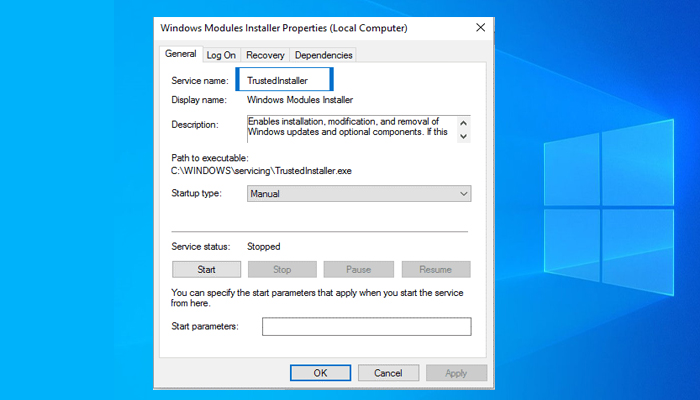
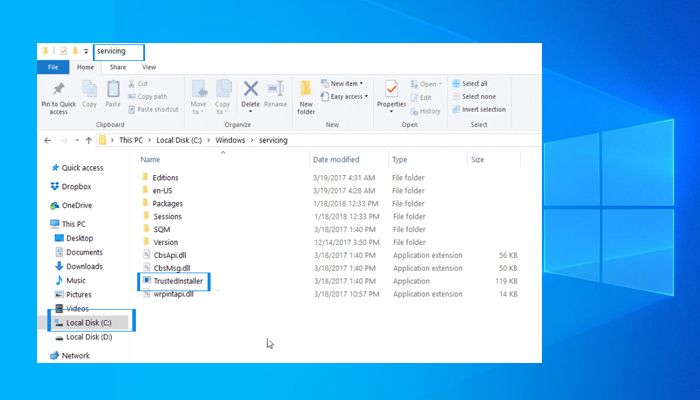
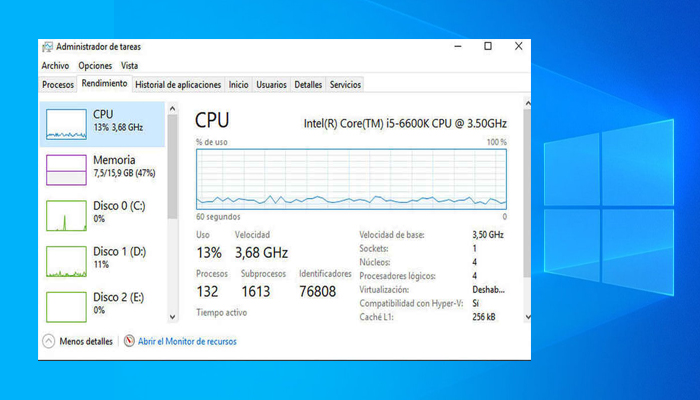
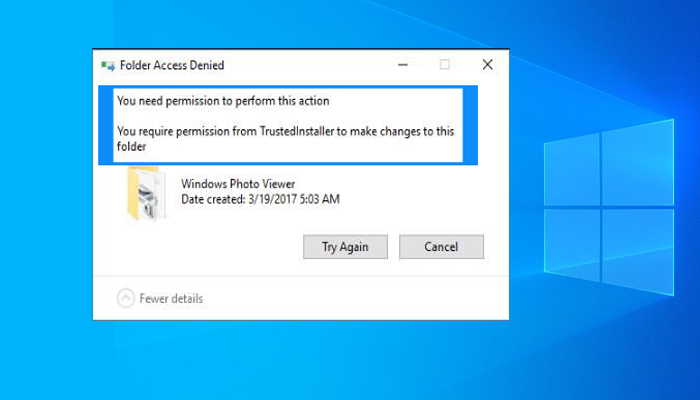

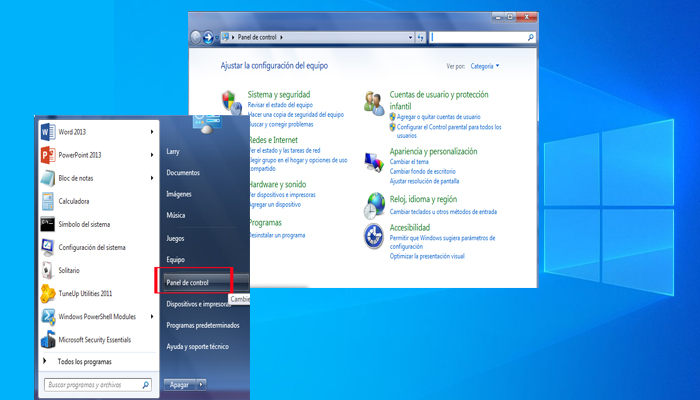
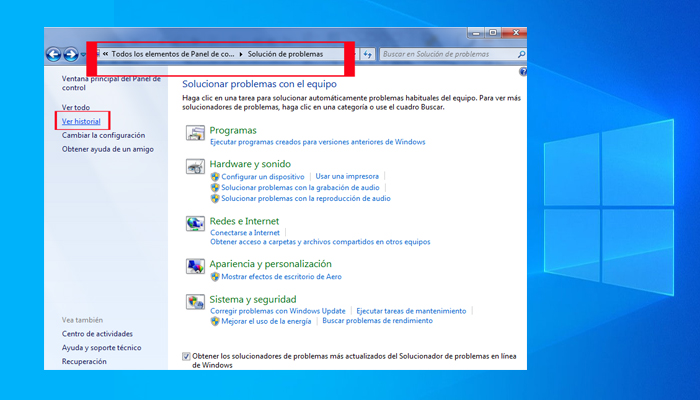
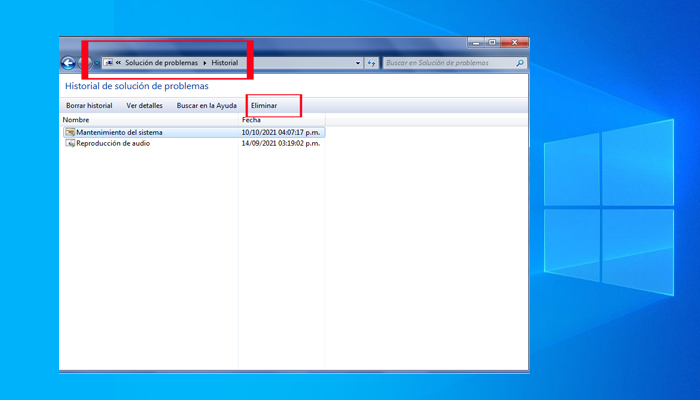
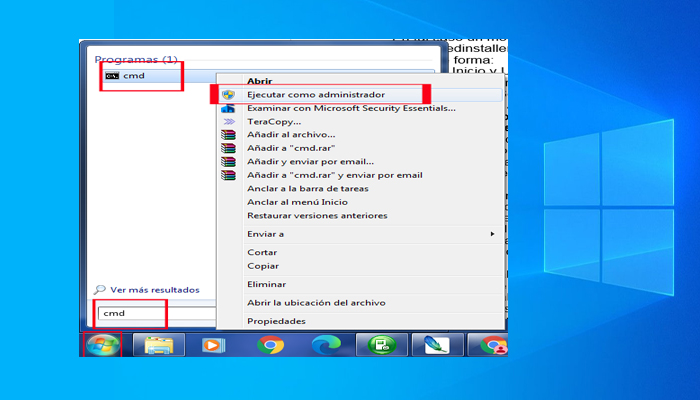
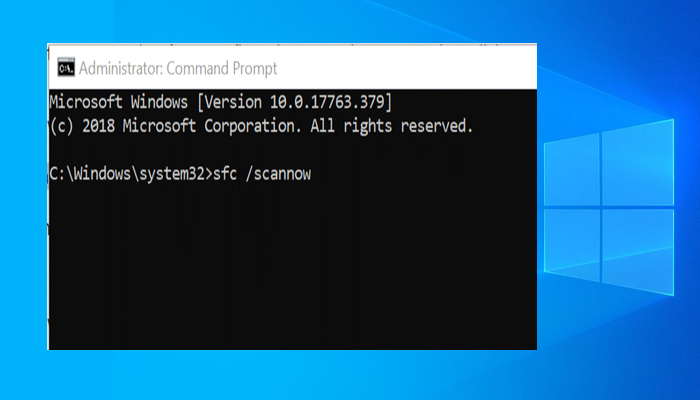

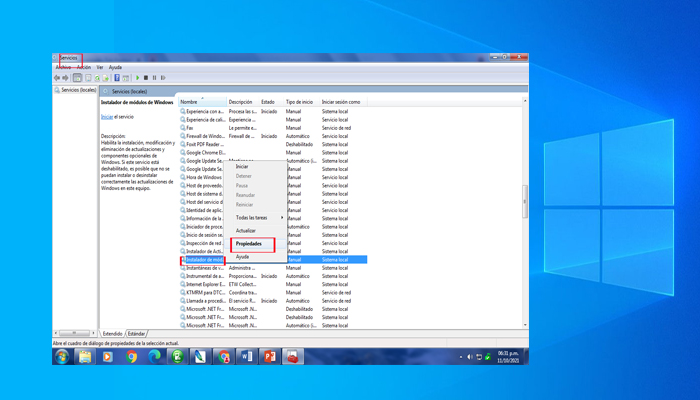
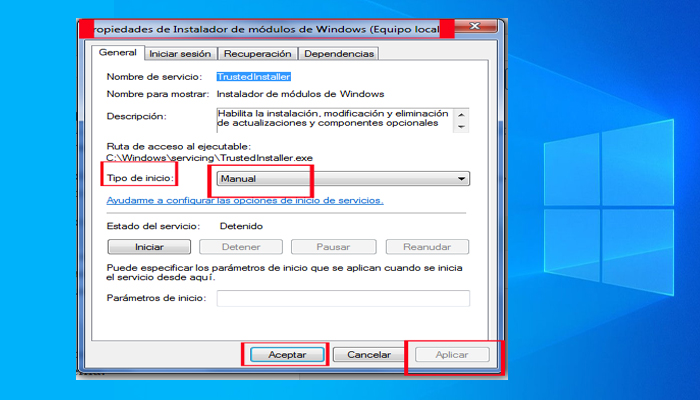
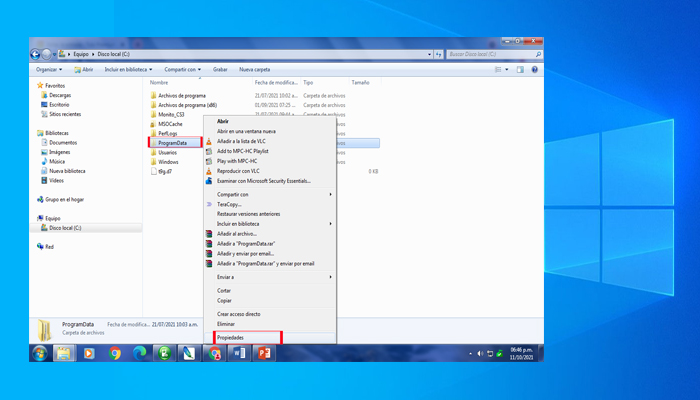
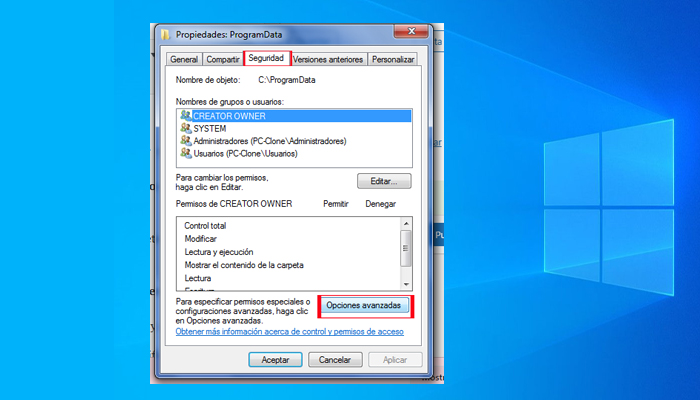
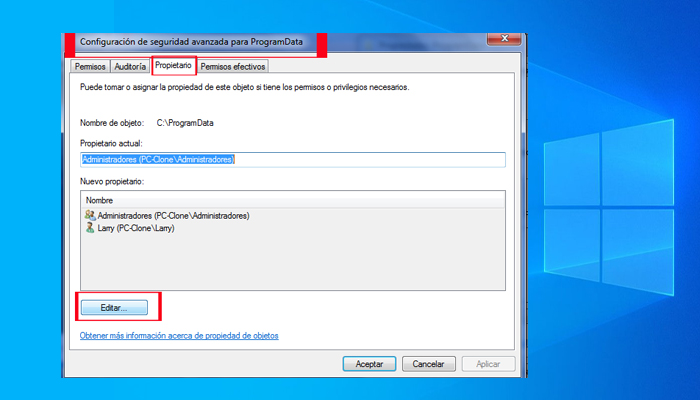
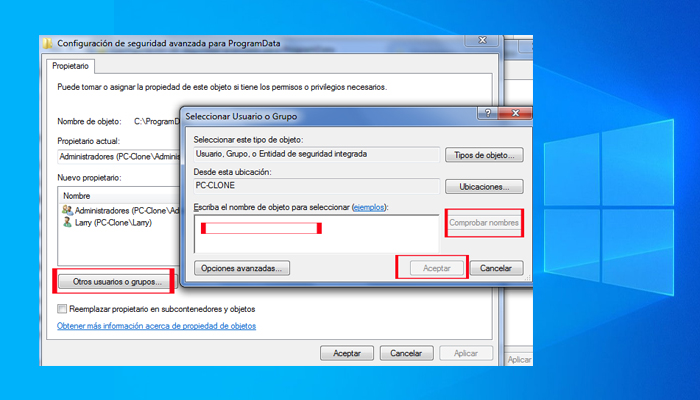
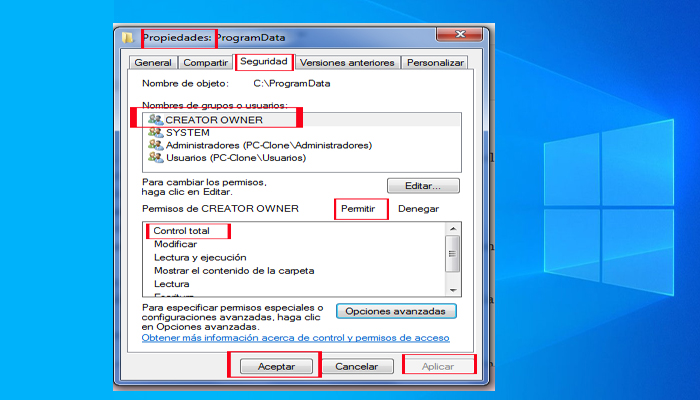
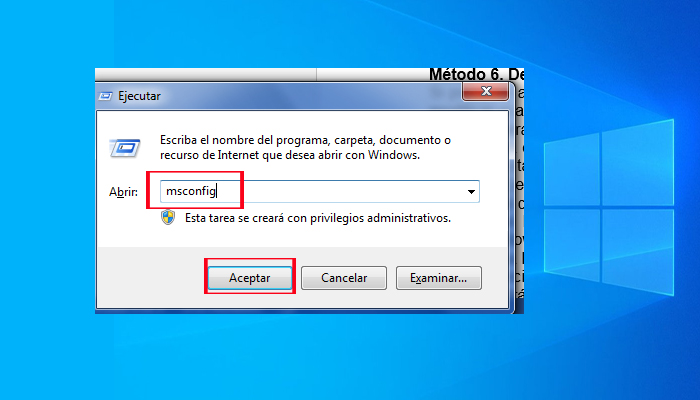
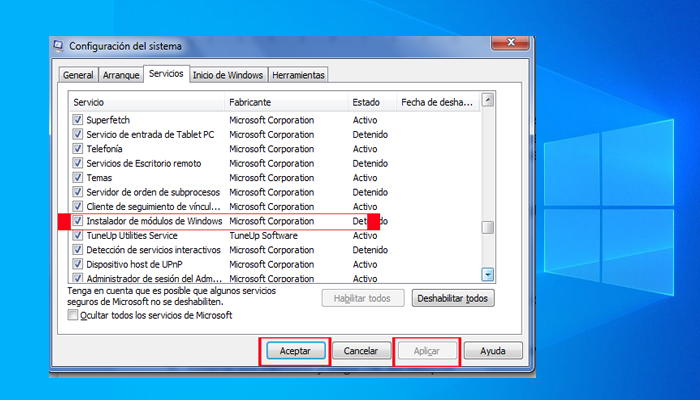
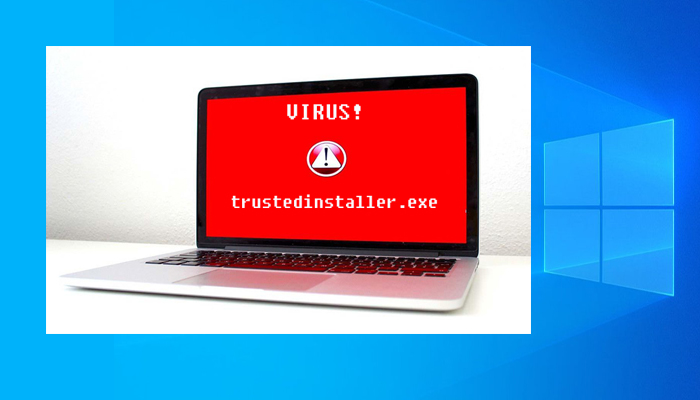
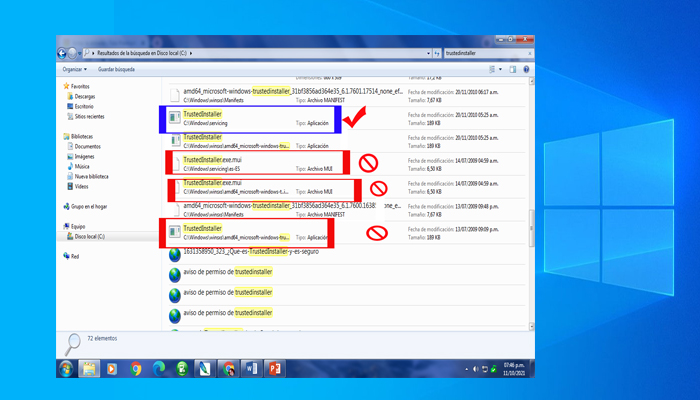
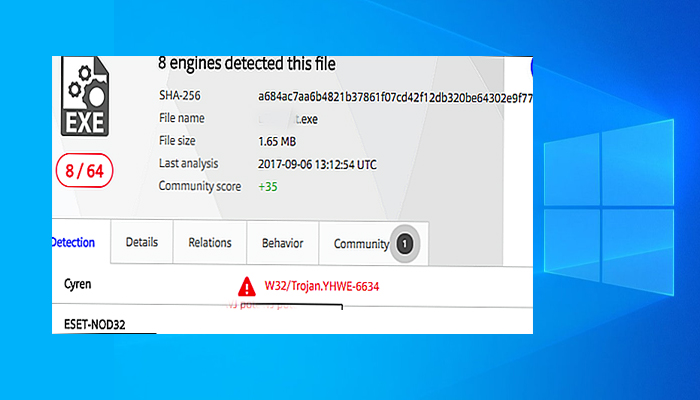
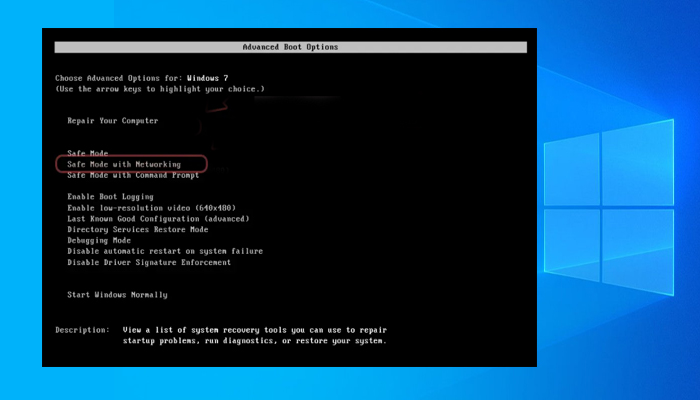
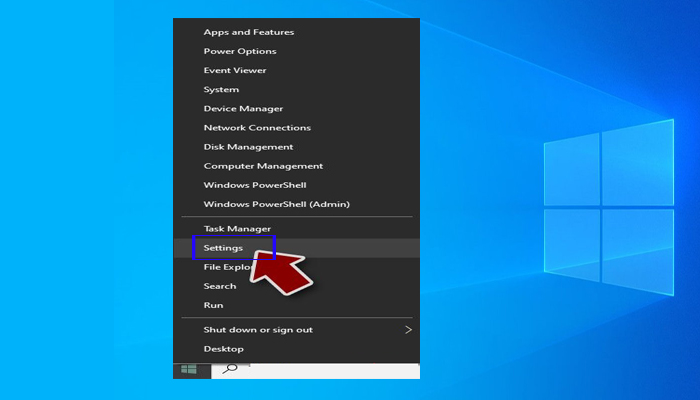
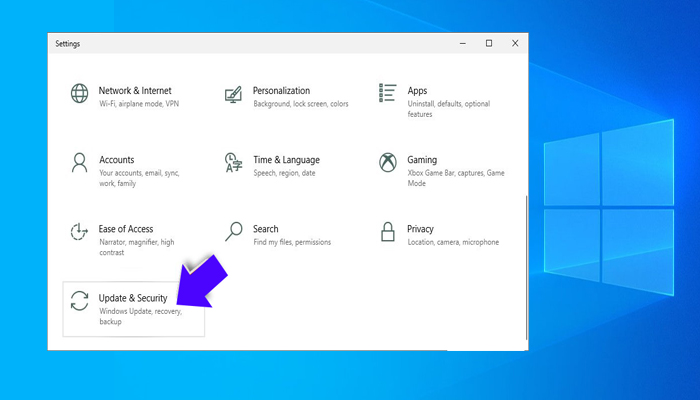
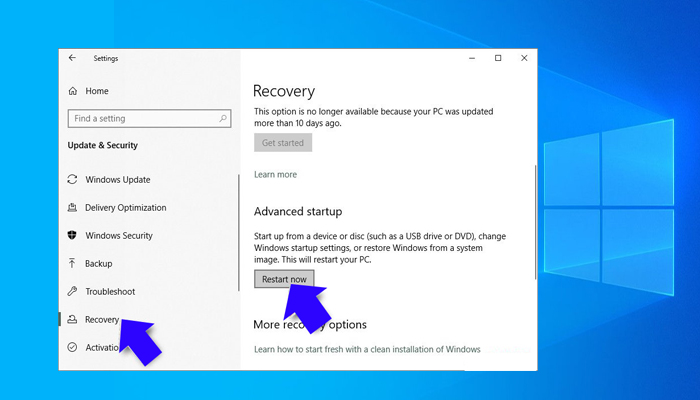
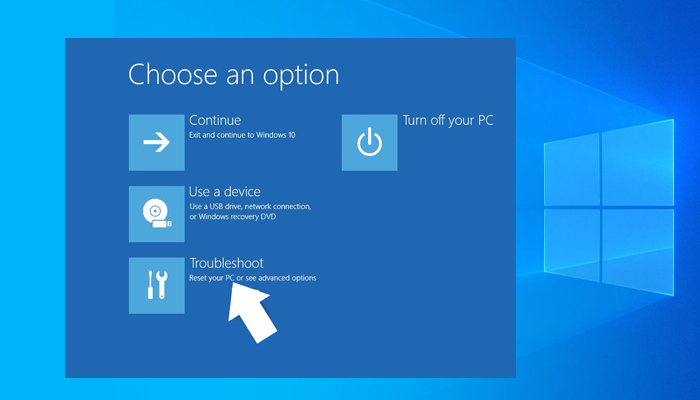
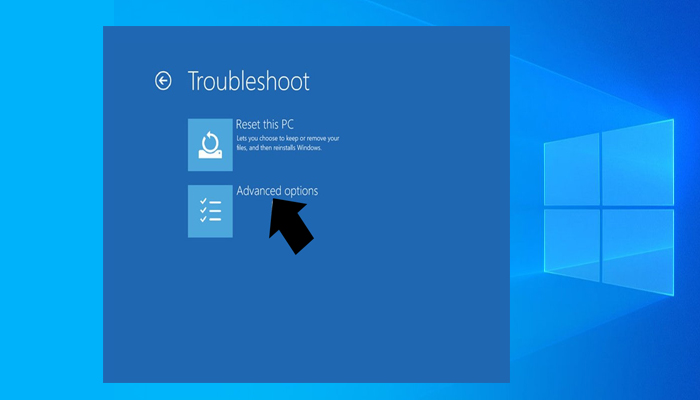
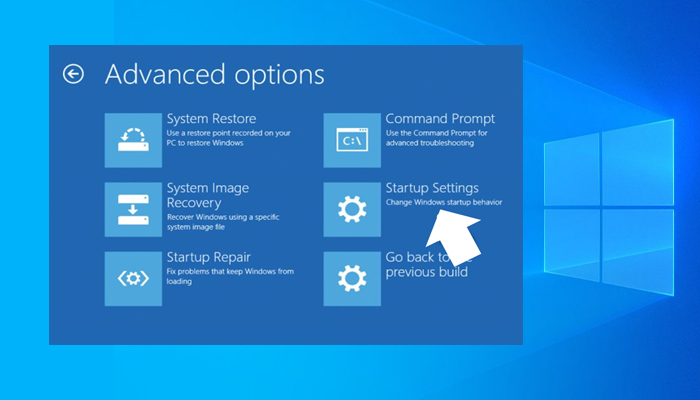 En el listado selecciona la opción 5 o Habilitar Modo Seguro con Funciones de Red.
En el listado selecciona la opción 5 o Habilitar Modo Seguro con Funciones de Red.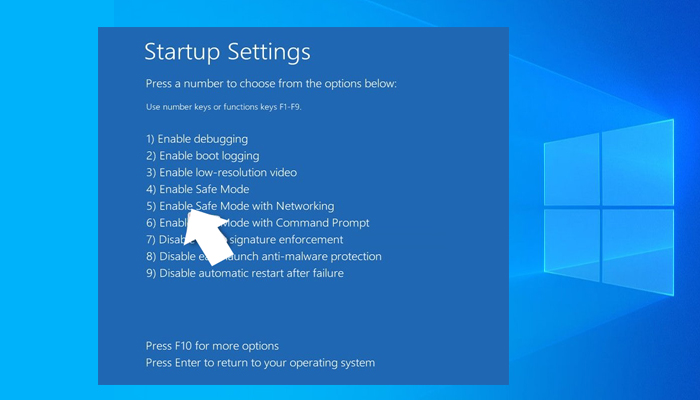
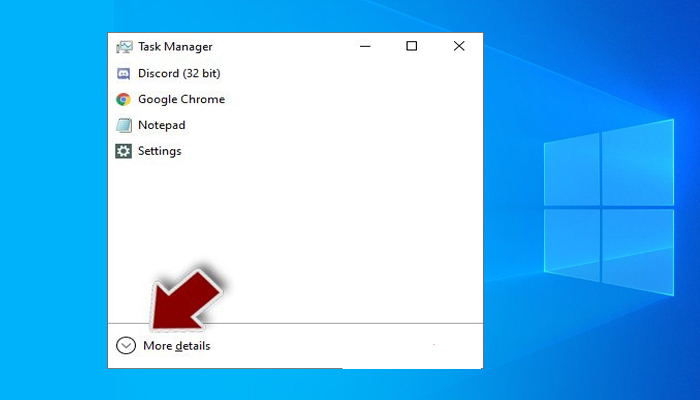
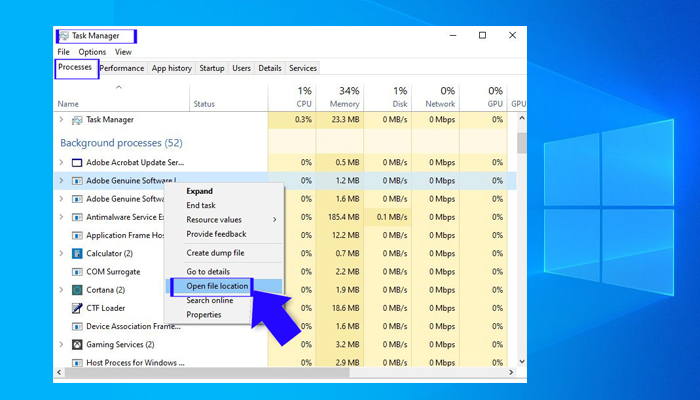
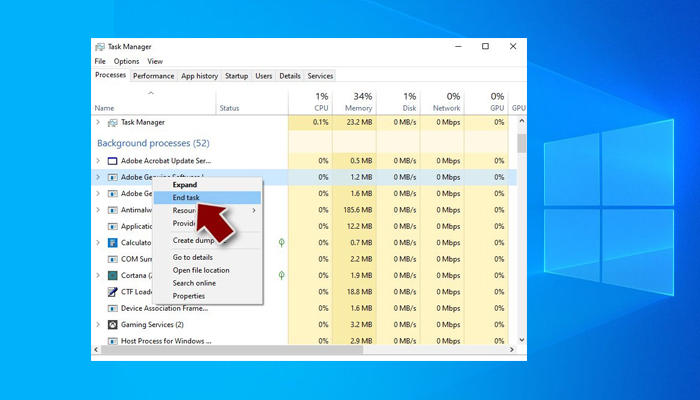
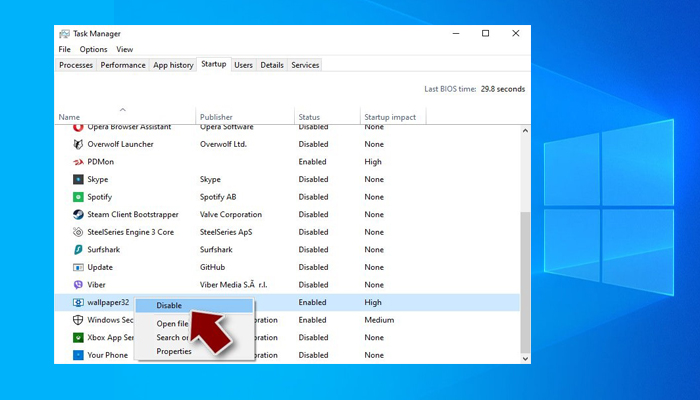
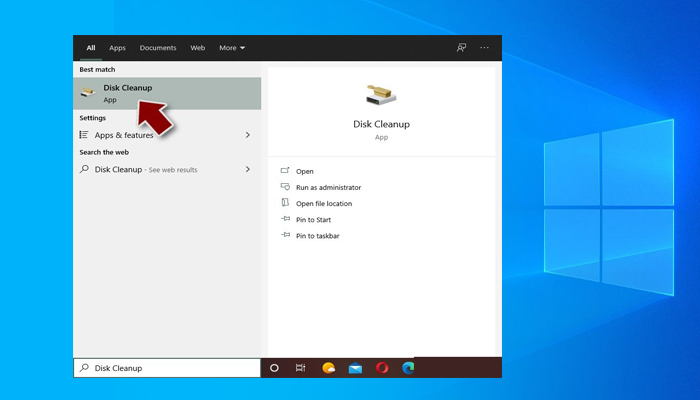
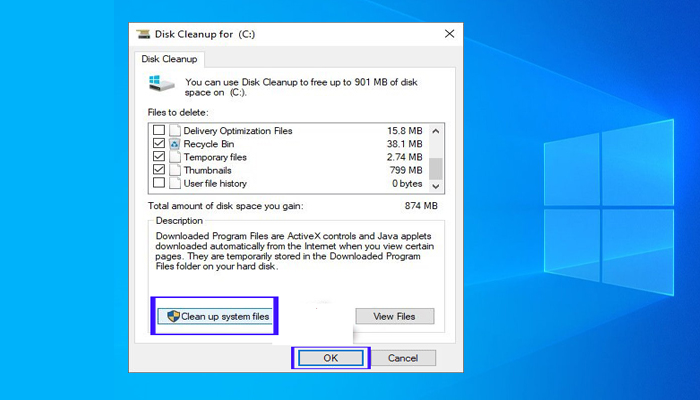
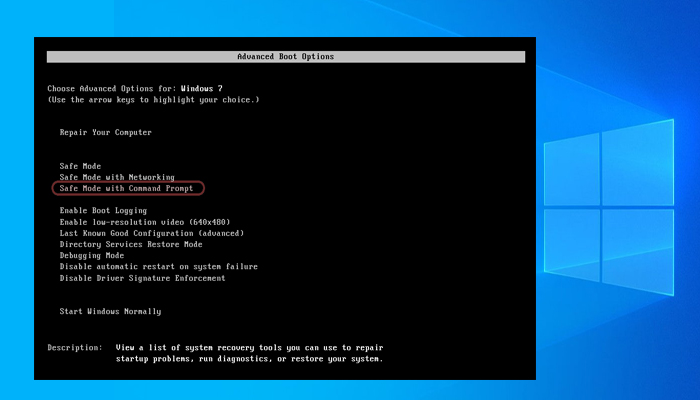
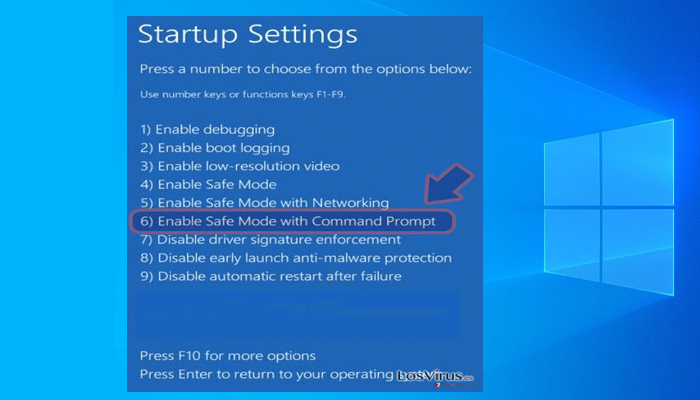
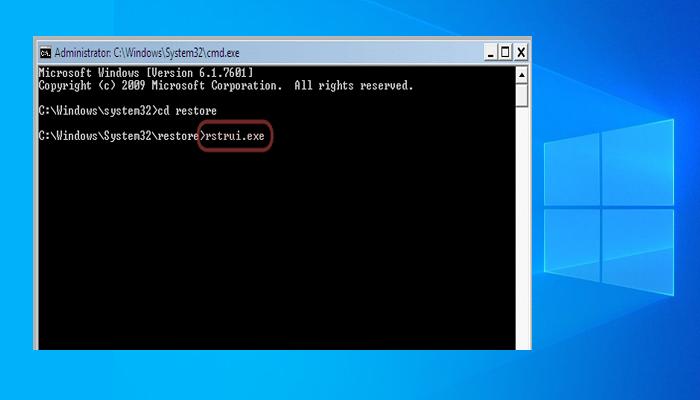
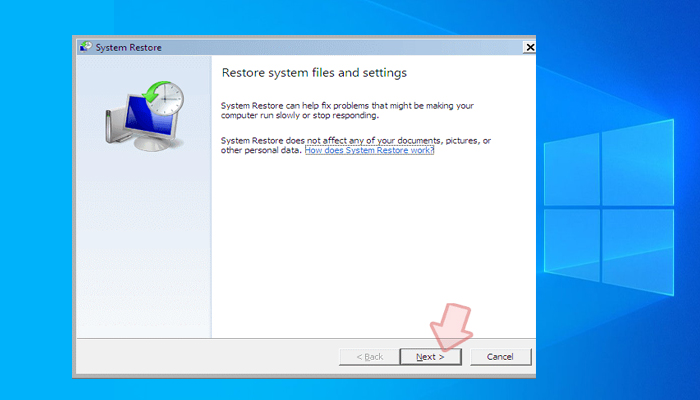
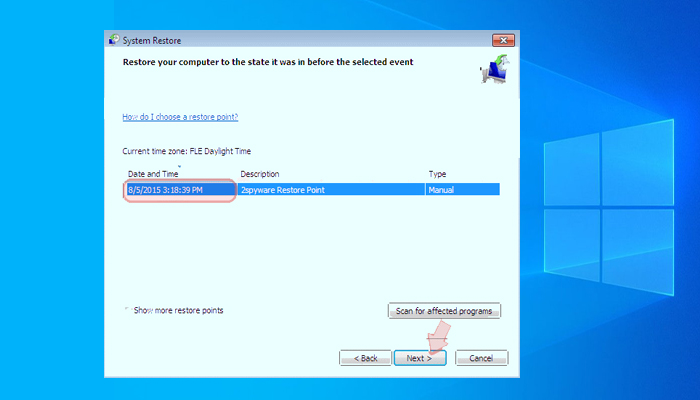
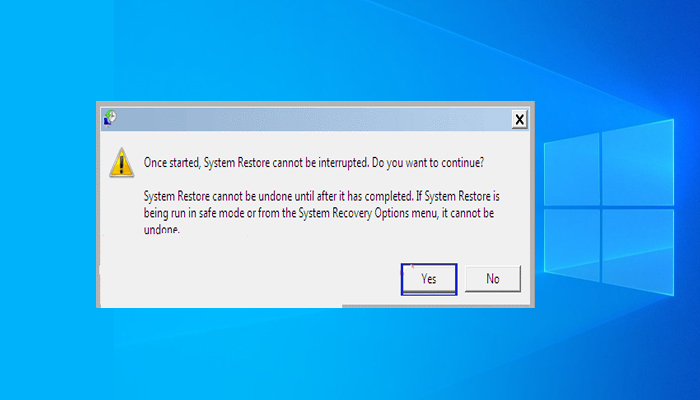
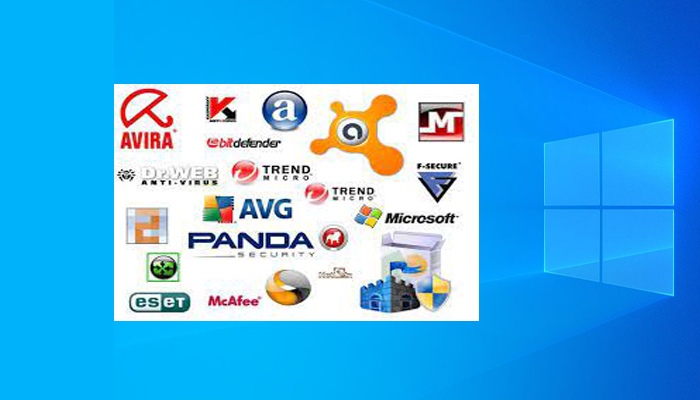
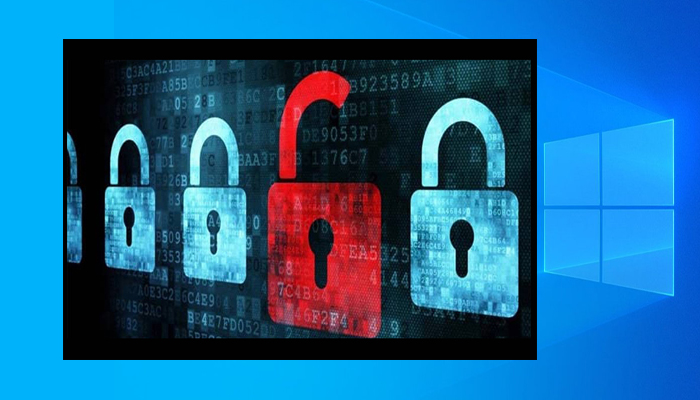
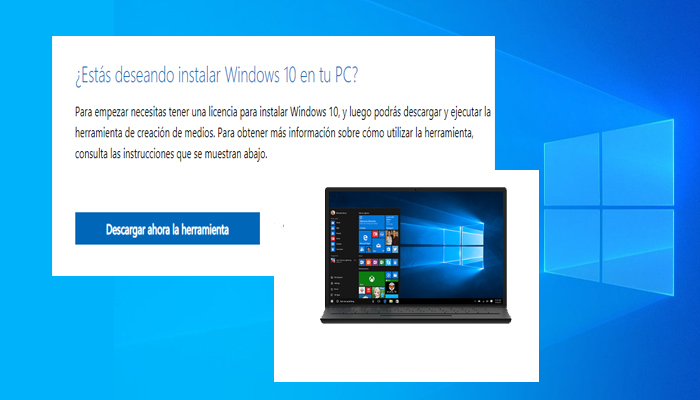
TE PUEDE INTERESAR